3 Metode Mudah tentang Cara Mengonversi MPEG ke Format WAV
Mengonversi MPEG ke WAV Format WAV merupakan tugas umum bagi penggemar dan profesional audio. Nah, file WAV merupakan format lossless yang menjadi populer karena kualitasnya yang hebat dan kompatibilitasnya dengan berbagai perangkat lunak penyuntingan audio dan pemutar audio. Jadi, jika Anda di sini untuk mempelajari metode termudah untuk mengonversi file MPEG Anda ke format WAV, Anda berada di posting blog yang tepat. Dalam artikel ini, kami akan memberikan tutorial lengkap tentang mengubah format MPEG Anda ke WAV. Tutorial ini mencakup alat daring dan luring, beserta fitur-fiturnya. Jadi, dapatkan semua informasi yang Anda butuhkan, mulailah membaca blog ini, yang membahas tentang konversi.
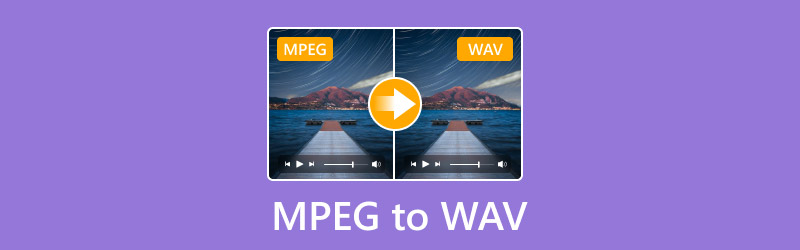
ISI HALAMAN
Bagian 1. Apa itu File MPEG dan WAV
Moving Pictures Expert Group, atau MPEG, termasuk dalam format kompresi lossy yang digunakan untuk menyimpan data video dan audio. Jenis berkas ini memiliki ukuran yang lebih kecil dibandingkan dengan format lainnya. Dengan demikian, jika Anda berencana untuk menyimpan banyak berkas, menggunakan berkas MPEG adalah salah satu pilihan terbaik. Namun, ada satu hal yang harus Anda ketahui. Karena merupakan kompresi lossy, hal ini dapat menyebabkan hilangnya kualitas audio.
WAV, atau Waveform Audio File Format, adalah format audio yang tidak terkompresi. Format ini mempertahankan kualitas audio tanpa kehilangan apa pun. Jenis file ini memiliki ukuran file yang lebih besar. Namun, kelebihannya adalah format ini dapat menawarkan keluaran audio yang luar biasa dan sangat cocok untuk penyuntingan audio.
Mengapa Mengonversi MPEG ke WAV?
Ada berbagai alasan mengapa Anda perlu mengonversi berkas MPEG ke format WAV. Jika Anda ingin mendapatkan lebih banyak wawasan dan alasan, Anda dapat memeriksa rinciannya di bawah ini.
Pengeditan Audio
Dalam hal penyuntingan berkas audio, salah satu berkas terbaik untuk digunakan adalah format WAV. Sebab, format ini memiliki kualitas yang lebih tinggi dan tidak terkompresi. Jadi, mengonversi MPEG ke WAV sangat cocok untuk penyuntingan audio dengan tetap menjaga kualitasnya.
Kesesuaian
WAV merupakan salah satu format yang paling populer dan digunakan selain MPEG. Oleh karena itu, mengonversi MPEG ke WAV sangat disarankan untuk mengatasi masalah kompatibilitas. Dengan demikian, jika Anda ingin memutar berkas audio ke format apa pun, pemutar WAV atau pemutar audio apa pun, yang memastikan berkas dapat diputar secara efektif.
Tujuan Pelestarian
Jika Anda berencana untuk menyimpan dan melestarikan berkas audio Anda, sebaiknya ubahlah ke dalam format WAV. Format berkas audio ini dapat diandalkan dan sempurna untuk penyimpanan jangka panjang.
Bagian 2. Konversi MPEG ke WAV di Vidmore Video Converter
Untuk mengubah MPEG ke WAV dengan mudah, Anda dapat menggunakan Pengonversi Video Vidmore. Konverter offline ini mampu mentranskode berkas Anda menggunakan metode yang mudah. Plus, konverter ini sempurna untuk semua pengguna karena menawarkan tata letak yang sederhana dan fungsi yang mudah dipahami. Terlebih lagi, jika Anda ingin mengonversi beberapa berkas MPEG ke WAV, Anda dapat melakukannya. Program ini dapat mendukung prosedur konversi batch, yang dapat membantu Anda menyelesaikan tugas dengan lebih cepat. Jadi, jika Anda memerlukan konverter offline, kami sarankan untuk menggunakan perangkat lunak ini.
fitur
• Mengonversi MPEG ke WAV dan 200+ format lainnya.
• Dapat menangani konversi file MPEG ke WAV dengan kualitas hebat.
• Proses konversi batch tersedia untuk menghemat waktu Anda.
• Menawarkan fitur pengeditan untuk menyempurnakan file yang dikonversi.
Untuk mempelajari metode terbaik untuk mengubah berkas MPEG Anda ke WAV, lihat metode di bawah ini.
Langkah 1. Unduh Pengonversi Video VidmoreKemudian, jalankan di PC Anda untuk memulai proses konversi.
Langkah 2. Dari antarmuka utama perangkat lunak, klik Konverter bagian. Setelah itu, tekan tombol Plus atau Tambahkan File untuk mulai mengunggah berkas MPEG yang ingin Anda unggah.
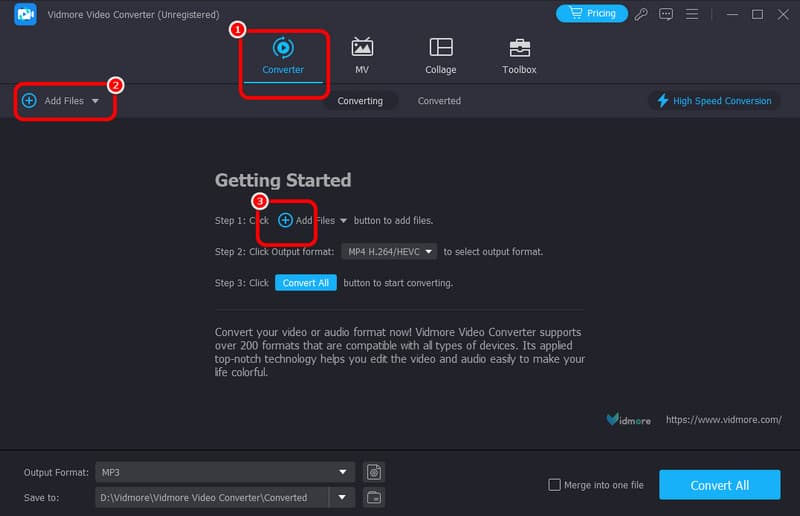
LANGKAH 3. Setelah itu, navigasikan ke Format output dan klik Audio bagian. Kemudian, klik WAV format dari opsi.
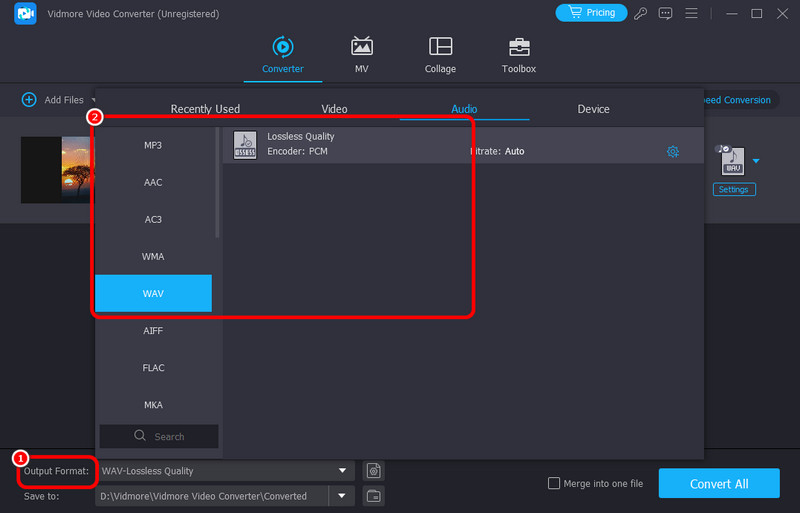
LANGKAH 4. Untuk proses terakhir, tekan Konversi Semua untuk mulai mengubah MPEG Anda ke format WAV. Setelah selesai, Anda sudah dapat memutar berkas hasil konversi ke pemutar audio Anda.
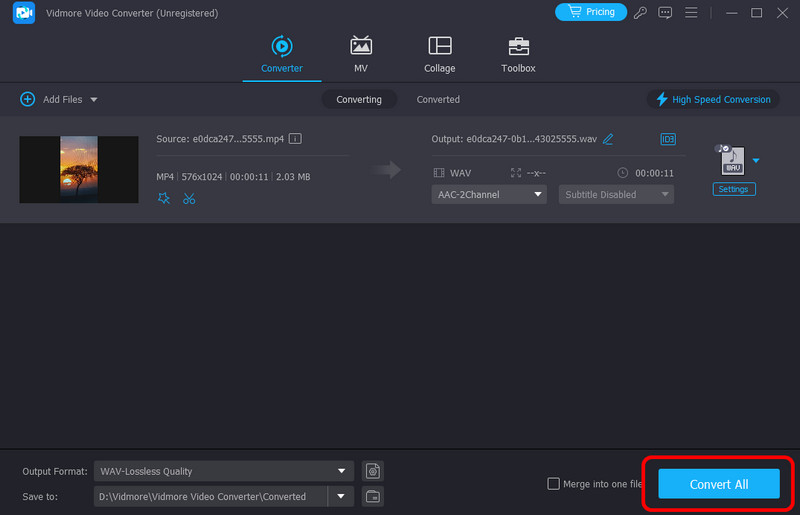
Setelah proses ini, kita dapat mengetahui bahwa menggunakan Vidmore adalah hal yang tepat untuk dilakukan. Vidmore dapat mengonversi MPEG ke berbagai format. Vidmore bahkan dapat mempertahankan kualitas berkas, menjadikannya konverter yang ideal untuk semua pengguna. Jadi, jika Anda ingin mendapatkan hasil yang sangat baik setelah proses konversi, kami sarankan untuk menggunakan konverter ini.
Bagian 3. Ubah MPEG ke WAV Menggunakan Convertio
Untuk mengonversi MPEG ke WAV secara online gratis, Anda dapat menggunakan Convertio. Konverter berbasis web ini memungkinkan Anda mengonversi file MPEG secara efektif. Plus, Anda bahkan dapat mengonversi dua file secara bersamaan. Ini memungkinkan Anda menghemat lebih banyak waktu selama proses konversi. Alat ini juga mendukung berbagai format audio, seperti MP3, OGG, FLAC, AAC, dan banyak lagi. Satu-satunya kekurangan di sini adalah saat mengonversi lebih dari dua file, Anda harus membeli paket karena alat ini tidak sepenuhnya gratis. Anda juga memerlukan akses internet karena ini adalah konverter berbasis daring.
fitur
• Mengonversi berbagai berkas video dan audio.
• Menawarkan prosedur konversi yang cepat.
• Dapat mengonversi beberapa file sekaligus.
Jika Anda tertarik untuk mengonversi berkas audio MPEG 4 ke format WAV, periksa langkah-langkah di bawah ini.
Langkah 1. Buka browser Anda dan kunjungi alat Convertio. Setelah itu, klik Pilih File untuk mulai menambahkan berkas yang ingin Anda konversi.
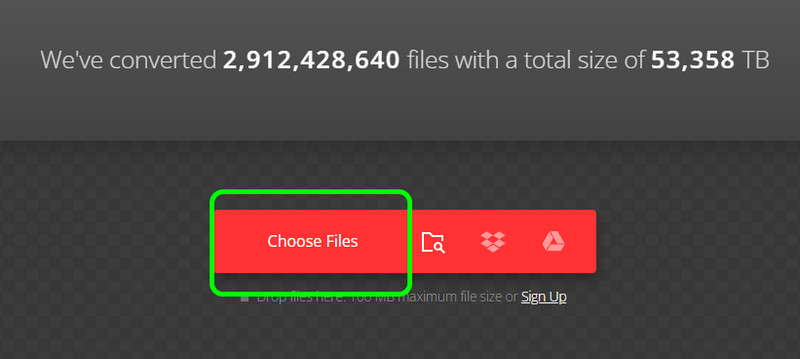
Langkah 2. Klik tombol drop-down dan pilih WAV format dari Audio bagian.
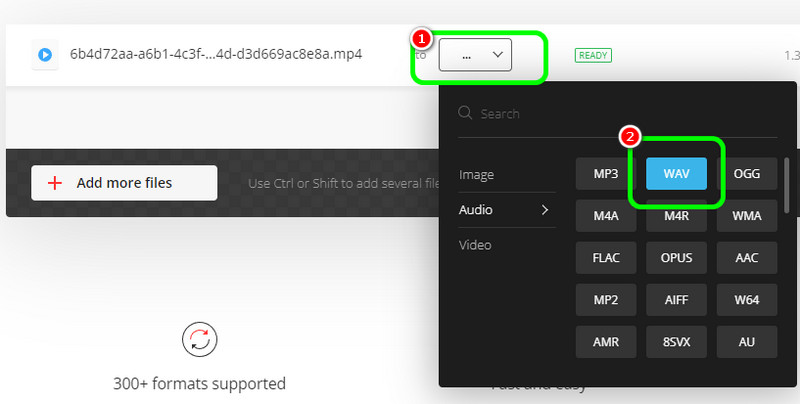
LANGKAH 3. Untuk proses terakhir, klik Mengubah untuk mulai mengubah MPEG ke WAV. Setelah proses selesai, mulailah mengunduh berkas.
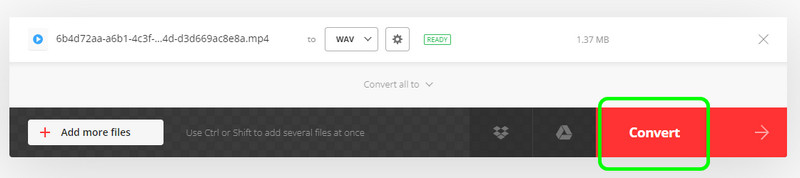
Dalam hal mengonversi berkas secara daring, kami dapat mengatakan bahwa Convertio adalah salah satu alat terbaik untuk digunakan. Selain tata letaknya yang mudah dipahami, alat ini bahkan dapat menyediakan kecepatan konversi yang sangat cepat, sehingga sangat cocok untuk konversi. Akan tetapi, karena ini adalah konverter daring, selalu perhatikan bahwa koneksi internet selalu dibutuhkan.
Bagian 4. Ubah MPEG ke WAV di VEED
Konverter online berikutnya yang dapat Anda gunakan untuk mengonversi file MPEG Anda adalah VEEDKonverter ini mampu mentranskode file MPEG Anda tanpa kehilangan kualitas apa pun. Plus, Anda bahkan dapat mengandalkan alat ini jika Anda ingin menaikkan volume audio menggunakan fitur alat ini. kontrol volume audioJadi, dalam hal mengonversi dan menyempurnakan berkas Anda, Anda dapat mempertimbangkan untuk menggunakan konverter berbasis web ini.
fitur
• Mengonversi MPEG ke WAV dengan proses cepat.
• Mendukung berbagai format.
Untuk mengonversi berkas dari MPEG ke WAV, ikuti petunjuk di bawah ini.
Langkah 1. Kunjungi situs web utama VEED pada browser Anda. Kemudian, centang Unggah File pilihan untuk mengunggah berkas MPEG dari komputer Anda.
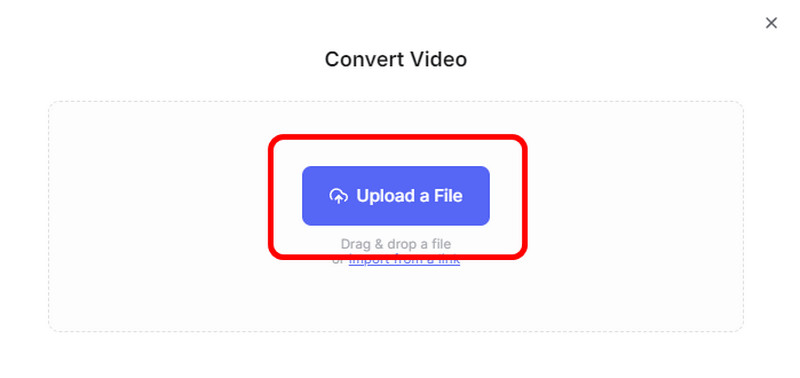
Langkah 2. Pergi ke Ubah ke opsi untuk memilih format file WAV. Setelah selesai, Anda dapat mengklik Mengubah tombol untuk memulai prosedur konversi.
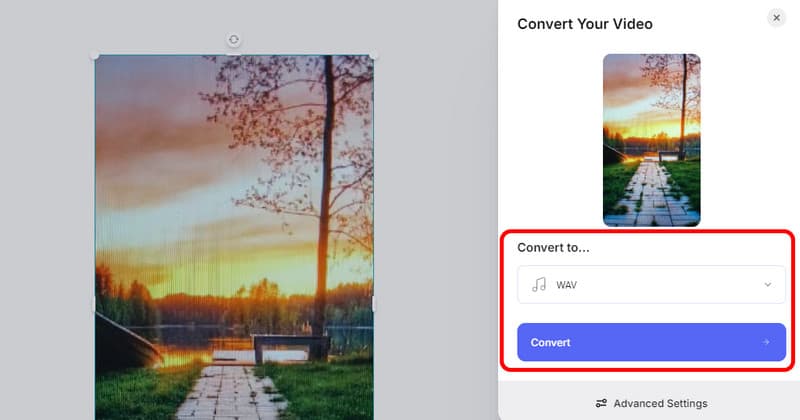
LANGKAH 3. Untuk menyimpan file yang dikonversi, klik Unduh berkas tombol.
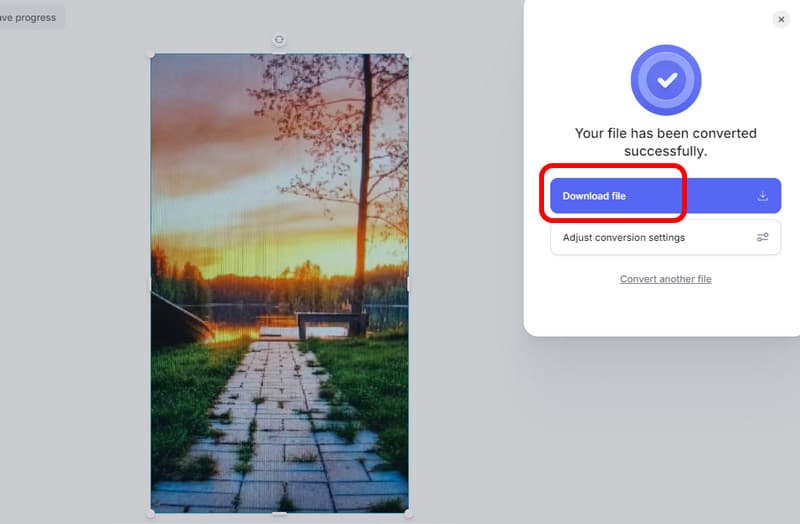
Sebagai kesimpulan, untuk mengonversi file MPEG ke WAV secara efektif, Anda dapat menggunakan VEED karena alat ini dapat menyediakan metode luar biasa yang memungkinkan Anda memperoleh hasil yang luar biasa. Akan tetapi, tidak seperti konverter lain, alat ini tidak dapat mengonversi banyak file. Namun, dalam hal konversi, tidak diragukan lagi bahwa alat ini dapat diandalkan.
Kesimpulan
Mengonversi MPEG ke WAV merupakan tugas yang mudah jika Anda memiliki konverter yang bagus dengan proses konversi yang efektif. Jadi, jika Anda ingin mengonversi berkas, Anda bisa mendapatkan semua informasi dari panduan ini. Selain itu, jika Anda lebih suka mengonversi berkas secara offline sehingga Anda tidak perlu khawatir dengan koneksi, gunakan Vidmore Video Converter. Anda bahkan dapat mengonversi lebih dari dua berkas MPEG sekaligus, menjadikannya konverter MPEG-ke-WAV yang hebat.



